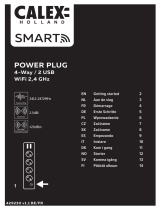Leht laaditakse ...

www.lg.com
OWNER'S MANUAL
TYPE: Wi-Fi MODEM
EN ENGLISH BG БЪЛГАРСКИ CZ ČEŠTINA DA DANSK DE DEUTSCH
EL ΕΛΛΗΝΙΚΑ ES ESPAÑOL ET EESTI FI SUOMI FR FRANÇAIS
GA GAEILGE HR HRVATSKI HU MAGYAR IT ITALIANO LT LIETUVIŲ
LV LATVIEŠU MK МАКЕДОНСКИ MT MALTI NL NEDERLANDS NO NORSK
PL POLSKI PT PORTUGUÊS RO ROMÂNĂ SK SLOVENČINA SL SLOVENŠČINA
SQ SHQIP SR SRPSKI SV SVENSKA BS BOSANSKI
MFL70584701
Rev.03_081820
Copyright © 2018 - 2020 LG Electronics Inc. All Rights Reserved

2
LG ThinQ Application
This feature is only available on models with the
or ThinQ
logo.
The LG ThinQ application allows you to
communicate with the appliance using a
smartphone.
LG ThinQ Application Features
Communicate with the appliance from a
smartphone using the convenient smart features.
Smart Diagnosis
• If you experience a problem while using the
appliance, this smart diagnosis feature will help
you diagnose the problem.
Settings
• Allows you to set various options on the
appliance and in the application.
NOTE
• If you change your wireless router, internet
service provider, or password, delete the
registered appliance from the LG ThinQ
application and register it again.
• The application is subject to change for
appliance improvement purposes without
notice to users.
• Functions may vary by model.
Before Using LG ThinQ
Application
1
Check the distance between the appliance
and the wireless router (Wi-Fi network).
• If the distance between the appliance and
the wireless router is too far, the signal
strength becomes weak. It may take a long
time to register or installation may fail.
2
Turn off the Mobile data or Cellular Data on
your smartphone.
3
Connect your smartphone to the wireless
router.
NOTE
• To verify the Wi-Fi connection, check that
icon on the control panel is lit.
• The appliance supports 2.4 GHz Wi-Fi
networks only. To check your network
frequency, contact your Internet service
provider or refer to your wireless router manual.
• LG ThinQ is not responsible for any
network connection problems or any faults,
malfunctions, or errors caused by network
connection.
• If the appliance is having trouble connecting
to the Wi-Fi network, it may be too far from
the router. Purchase a Wi-Fi repeater (range
extender) to improve the Wi-Fi signal strength.
• The Wi-Fi connection may not connect or may
be interrupted because of the home network
environment.
• The network connection may not work properly
depending on the Internet service provider.
• The surrounding wireless environment can
make the wireless network service run slowly.
SMART FUNCTIONS
EN

3
• The appliance cannot be registered due to
problems with the wireless signal transmission.
Unplug the appliance and wait about a minute
before trying again.
• If the firewall on your wireless router is enabled,
disable the firewall or add an exception to it.
• The wireless network name (SSID) should be
a combination of English letters and numbers.
(Do not use special characters.)
• Smartphone user interface (UI) may vary
depending on the mobile operating system
(OS) and the manufacturer.
• If the security protocol of the router is set
to WEP, you may fail to set up the network.
Please change it to other security protocols
(WPA2 is recommended) and register the
product again.
Installing the LG ThinQ
Application
Search for the LG ThinQ application from the
Google Play Store or Apple App Store on a
smartphone. Follow instructions to download and
install the application.
Open Source Software Notice
Information
To obtain the source code under GPL, LGPL, MPL,
and other open source licenses, that is contained
in this product, please visit http://opensource.lge.
com.
In addition to the source code, all referred license
terms, warranty disclaimers and copyright notices
are available for download.
LG Electronics will also provide open source code
to you on CD-ROM for a charge covering the cost
of performing such distribution (such as the cost of
media, shipping, and handling) upon email request
to [email protected]. This offer is valid for a
period of three years after our last shipment of this
product. This offer is valid to anyone in receipt of
this information.
EN

4
Smart Diagnosis
This feature is only available on models with the
or logo.
Use this feature to help you diagnose and solve
problems with your appliance.
NOTE
• For reasons not attributable to LGE’s
negligence, the service may not operate due to
external factors such as, but not limited to, Wi-
Fi unavailability, Wi-Fi disconnection, local app
store policy, or app unavailability.
• The feature may be subject to change without
prior notice and may have a different form
depending on where you are located.
Using LG ThinQ to Diagnose
Issues
If you experience a problem with your Wi-Fi
equipped appliance, it can transmit troubleshooting
data to a smartphone using the LG ThinQ
application.
• Launch the LG ThinQ application and select
the Smart Diagnosis feature in the menu.
Follow the instructions provided in the LG
ThinQ application.
Using Audible Diagnosis to
Diagnose Issues
Follow the instructions below to use the audible
diagnosis method.
• Launch the LG ThinQ application and select
the Smart Diagnosis feature in the menu.
Follow the instructions for audible diagnosis
provided in the LG ThinQ application.
1
Plug the power plug in the outlet properly.
2
Place the mouthpiece of your smartphone
close to the or logo.
3
Press and hold the DIAGNOSIS [5 s] button
for 5 seconds or longer while holding the
smartphone mouthpiece to the logo until the
data transfer is complete.
• Keep the smartphone in place until the data
transfer has finished. Time remaining for
data transfer is displayed.
4
After the data transfer is complete, the
diagnosis will be displayed in the application.
NOTE
• For best results, do not move the phone while
the tones are being transmitted.
• Be sure to keep ambient noise to a minimum or
the phone may not correctly receive the buzzer
beeps from the indoor unit.
EN

5
TROUBLESHOOTING
EN
Self-diagnosis Function
This product has a built-in self-diagnosis function. If an error occurs, the lamp of the indoor unit will
blink in 2 second intervals. If this occurs, contact your local dealer or service center.
Before Calling for Service
Please check the following before you contact the service center. If the problem persists, contact
your local service center.
Symptoms Possible Causes & Solution
Your home appliance
and smartphone is
not connected to the
Wi-Fi network.
The password for the Wi-Fi that you are trying to connect to is
incorrect.
• Find the Wi-Fi network connected to your smartphone and remove it,
then register your appliance on LG ThinQ.
Mobile data for your smartphone is turned on.
• Turn off the Mobile data of your smartphone and register the appliance
using the Wi-Fi network.
The wireless network name (SSID) is set incorrectly.
• The wireless network name (SSID) should be a combination of English
letters and numbers. (Do not use special characters.)
The router frequency is not 2.4 GHz.
• Only a 2.4 GHz router frequency is supported. Set the wireless router to
2.4 GHz and connect the appliance to the wireless router. To check the
router frequency, check with your Internet service provider or the router
manufacturer.
The distance between the appliance and the router is too far.
• If the distance between the appliance and the router is too far, the signal
may be weak and the connection may not be configured correctly. Move
the location of the router so that it is closer to the appliance.
NOTE
• Some functions may not be supported, depending on the model.

6
Приложение LG ThinQ
Тази характеристика е налична само в модели с
логото или
ThinQ
.
Приложението LG ThinQ Ви позволява да
комуникирате с уреда посредством смартфон.
Характеристики на
приложението на LG ThinQ
Комуникирайте с уреда от смартфон, като
използвате удобните смарт функции.
Smart Diagnosis
• Ако възникне проблем докато използвате
приложението, тази характеристика за умна
диагностика (smart diagnosis) ще ви помогне
да диагностицирате проблема.
Настройки
• Позволява Ви да задавате различни опции
на уреда и в приложението.
ЗАБЕЛЕЖКА
• Ако смените своя безжичен рутер,
доставчик на интернет или парола,
изтрийте регистрирания уред от
приложението LG ThinQ и го регистрирайте
отново.
• Приложението е предмет на промени с цел
подобряване на уреда, без предварително
уведомяване на потребителите.
• Функциите може да са различни при
различните модели.
Преди да използвате
приложението LG ThinQ
1
Проверете разстоянието между уреда и
безжичния рутер (Wi-Fi мрежа).
• Ако разстоянието между уреда и
безжичния рутер е твърде голямо,
силата на сигнала отслабва. Може да
отнеме много време за регистрация или
инсталацията да е неуспешна.
2
Изключете мобилните данни или
клетъчните данни на смартофона си.
3
Свържете телефона си с безжичния рутер.
ЗАБЕЛЕЖКА
• За да проверите Wi-Fi връзката, вижте дали
иконката на контролния панел свети.
• Уредът поддържа само 2,4 GHz Wi-Fi
мрежи. За да проверите честотата на
мрежата си, свържете се с доставчика си на
интернет или проверете в ръководството за
експлоатация на безжичния рутер.
• LG ThinQ не носи отговорност за
проблеми в свързаността или за повреди,
неизправности или грешки, причинени от
мрежовата връзка.
• Ако уредът изпитва трудности при
осъществяването на връзка с Wi-Fi
мрежата, може би е твърде далече от
рутера. Купете Wi-Fi повторител (усилвател
на обхвата), за да подобрите силата на Wi-
Fi сигнала.
• Wi-Fi връзката може да не се осъществи
или да бъде прекъсвана поради средата, в
която е домашната мрежа.
• Мрежовата връзка може да не работи
правилно поради доставчика на интернет.
• Обкръжаващата безжична среда може да
причини забавяне в безжичната мрежа.
ИНТЕЛИГЕНТНИ ФУНКЦИИ
BG

7
• Уредът не може да бъде регистриран
поради проблеми с предаването на
безжичния сигнал. Изключете захранването
на уреда и изчакайте около една минута,
преди да пробвате отново.
• Ако защитната стена на Вашия безжичен
рутер е включена, деактивирайте я или
добавете изключение към нея.
• Името на безжичната мрежа (SSID) трябва
да бъде комбинация от цифри и английски
букви. (Не използвайте специални
символи.)
• Потребителският интерфейс (UI) на
смартфона може да е различен в
зависимост от мобилната операционна
система (OS) и производителя.
• Ако протоколът за защита на рутера е
настроен на WEP, е възможно да не можете
да настроите мрежата. Моля, променете
настройката на друг протокол за защита
(препоръчва се WPA2) и регистрирайте
продукта отново.
Инсталиране на приложението
LG ThinQ
Потърсете приложението LG ThinQ от Google
Play Store или Apple App Store на вашия
смартфон. Следвайте инструкциите, за да
изтеглите и инсталирате приложението.
Информация за софтуер с
отворен код
За да получите изходния код съгласно GPL,
LGPL, MPL и други лицензи с отворен код,
съдържащи се в този продукт, посетете уеб
сайта http://opensource.lge.com.
В допълнение към изходния код можете да
изтеглите и всички споменати лицензионни
условия, откази от гаранции и известия във
връзка с авторски права.
LG Electronics също ще Ви предостави отворен
изходен код на CD-ROM срещу заплащане,
покриващо разходите за извършване на
такава дистрибуция (като например цената на
носителите, разходите по транспорта), след
като получи поръчка за това по имейл на адрес:
[email protected]. Тази оферта е валидна
за период от три години след последната
ни доставка на този продукт. Тази оферта е
валидна за всеки, получил тази информация.
BG

8
Smart Diagnosis
Тази характеристика е налична само в модели с
логото или .
Използвайте тази функция, за да
диагностицирате и разрешите проблеми с
вашия уред.
ЗАБЕЛЕЖКА
• По причини, които не се дължат на пропуски
на LGE, услугата може да не е активна
поради външни фактори, като например, но
не само, неналичност на Wi-Fi, прекъсната
връзка с Wi-Fi, местна политика на app
store, или неналичност на приложението.
• Характеристиката може да подлежи на
промяна без предварително уведомление и
може да има различна форма в зависимост
от местонахождението ви.
Използване на LG ThinQ за
диагностициране на проблеми
Ако възникне проблем с вашия снабден с Wi-Fi
уред, той може да предаде данни за откриване
и отстраняване на проблема към смартфон
посредством приложението LG ThinQ.
• Стартирайте приложението LG ThinQ
и изберете характеристиката Smart
Diagnosis в менюто. Следвайте
инструкциите, предоставени в
приложението LG ThinQ.
Използване на Audible
Diagnosis за диагностициране
на проблеми
Следвайте инструкциите по-долу, за да
използвате метода на слухова диагноза.
• Стартирайте приложението LG ThinQ
и изберете характеристиката Smart
Diagnosis в менюто. Следвайте
инструкциите за звукова диагностика,
предоставени в приложението LG ThinQ.
1
Включете щепсела в контакта.
2
Поставете мундщука на смартфона си
близо до логото или .
3
Натиснете и задръжте бутона DIAGNOSIS
[5 s] за 5 секунди или по-дълго, като
същевременно държите мундщука на
смартфона си към логото, докато завърши
предаването на данни.
• Дръжте смартфона по този начин, докато
не приключи предаването на данни.
Дисплеят показва оставащото време за
предаването на данни.
4
След като завърши предаването на
данните, диагнозата ще се покаже в
приложението.
ЗАБЕЛЕЖКА
• За най-добри резултати не движете
телефона, докато тоновете се предадат.
• Уверете се, че околният шум е сведен
до минимум, за да може телефонът
безпроблемно да получи звуковите сигнали
от вътрешното тяло.
BG

9
ОТСТРАНЯВАНЕ НА НЕИЗПРАВНОСТИ
BG
Функция за самодиагностика
Този продукт има вградена функция за самодиагностика. Ако възникне грешка, лампата на
вътрешното тяло ще започне да мига с интервал от 2 секунди. Ако това се случи, свържете се
с местния дистрибутор или сервизен център.
Преди да се обадите на сервизния център
Проверете следното, преди да се свържете с сервизния център. Ако проблемът продължава,
обърнете се към вашия местен сервизния център.
Симптоми Възможни причини и решение
Вашият домашен
уред и смартфон не
са свързани към
Wi-Fi мрежа.
Паролата за Wi-Fi мрежата, към която се опитвате да се свържете,
е неправилна.
• Открийте Wi-Fi мрежата, свързана към Вашия смартфон, и я
премахнете, след което регистрирайте уреда в LG ThinQ.
Мобилните данни на Вашия смартфон са включени.
• Изключете Мобилните данни на Вашия смартфон и регистрирайте
уреда, използвайки Wi-Fi мрежата.
Името на безжичната мрежа (SSID) е неправилно зададено.
• Името на безжичната мрежа (SSID) трябва да бъде комбинация от
цифри и английски букви. (Не използвайте специални символи.)
Честотата на рутера не е 2,4 GHz.
• Поддържа се само честота на рутер 2,4 GHz. Настройте безжичния
рутер на 2,4 GHz и свържете уреда към него. За да проверите
честотата на рутера, свържете се с Вашия доставчик на интернет
услуги или с производителя на рутера.
Разстоянието между уреда и рутера е твърде голямо.
• Ако разстоянието между уреда и рутера е твърде голямо, сигналът
може да е слаб и връзката може да не бъде правилно
конфигурирана. Преместете рутера по-близо до уреда.
ЗАБЕЛЕЖКА
• Някои функции може да не се поддържат в зависимост от модела.

10
Aplikace LG ThinQ
Tato funkce je k dispozici pouze u modelu s logem
nebo
ThinQ
.
Aplikace LG ThinQ vám umožňuje komunikovat
se spotřebičem pomocí smartphonu.
Funkce aplikace LG ThinQ
Se spotřebičem komunikujte pomocí smart phonu
a použijte příslušné chytré funkce.
Smart Diagnosis (Inteligentní
diagnostika)
• Pokud se při používání spotřebiče setkáte s
problémem, funkce inteligentní diagnostiky vám
pomůže diagnostikovat problém.
Nastavení
• Slouží k nastavení různých možností v přístroji
a aplikaci.
POZNÁMKA
• Pokud změníte svůj bezdrátový router,
poskytovatele internetových služeb nebo heslo,
smažte registrovaný spotřebič z aplikace LG
ThinQ a registrujte ho znova.
• Aplikace podléhá změnám za účelem zlepšení
jejích funkcí bez předchozího upozornění pro
uživatele.
• Funkce se mohou lišit v závislosti na modelu.
Před použitím aplikace LG ThinQ
1
Zkontrolujte vzdálenost mezi zařízením a WiFi
routerem (WiFi síť).
• Pokud jsou přístroj a bezdrátový router
od sebe příliš daleko, síla signálu slábne.
Registrace může trvat dlouho nebo může
selhat instalace.
2
Vypněte Mobilní data nebo Data telefonu ve
vašem chytrém telefonu.
3
Připojte smartphone k bezdrátovému routeru.
POZNÁMKA
• Chcete-li ověřit připojení Wi-Fi, zkontrolujte,
zda je ikonka na ovládacím panelu
rozsvícená.
• Zařízení podporuje pouze WiFi sítě o frekvenci
2,4 GHz. Pokud si chcete ověřit frekvenci své
sítě, kontaktujte poskytovatele internetových
služeb nebo nahlédněte do návodu k vašemu
WiFi routeru.
• Aplikace LG ThinQ není odpovědná za žádné
potíže se síťovým připojením ani za případné
poruchy, závady nebo chyby způsobené
síťovým připojením.
• Pokud má přístroj potíže s připojením k síti
Wi-Fi, může být příliš daleko od routeru. Sílu
signálu Wi-Fi zlepšíte zakoupením Wi-Fi
extenderu (prodlužovače dosahu).
• Připojení Wi-Fi nemusí fungovat nebo může být
přerušeno z důvodu prostředí domácí sítě.
• Síťové připojení nemusí fungovat správně
v závislosti na poskytovateli internetových
služeb.
• Okolní bezdrátové prostředí může zpomalit
služby bezdrátové sítě.
INTELIGENTNÍ FUNKCE
CZ

11
• Přístroj nemusí být zaregistrován v důsledku
problémů s přenosem bezdrátového signálu.
Odpojte přístroj ze sítě, počkejte asi minutu a
zkuste to znovu.
• Pokud je na vašem bezdrátovém routeru
povolena firewall brána, zakažte ji nebo
přidejte výjimku.
• Název bezdrátové sítě (SSID) musí být
kombinace anglických písmen a čísel
(nepoužívejte speciální znaky).
• Uživatelské rozhraní (UI) smartphonu se může
lišit v závislosti na operačním systému (OS) a
výrobci.
• Je-li bezpečnostní protokol routeru nastaven
na hodnotu WEP, nemusí se vám podařit
nastavit síť. Změňte ho na jiné bezpečnostní
protokoly (doporučujeme WPA2) a znovu
výrobek zaregistrujte.
Instalování aplikace LG ThinQ
Na chytrém telefonu přejděte do obchodu Google
Play Store & Apple App Store a vyhledejte aplikaci
LG ThinQ. Podle pokynů si aplikaci stáhněte a
nainstalujte.
Informační upozornění k softwaru
s otevřeným zdrojovým kódem
Chcete-li získat zdrojový kód na základě licence
GPL, LGPL, MPL a dalších licencí k softwaru
s otevřeným zdrojovým kódem, který tento
výrobek obsahuje, navštivte webový server http://
opensource.lge.com.
Kromě zdrojového kódu si lze stáhnout všechny
zmiňované licenční podmínky, vyloučení záruky a
upozornění na autorská práva.
Společnost LG Electronics vám také poskytne
otevřený zdrojový kód na disku CD-ROM za
poplatek pokrývající náklady na distribuci (např.
cenu média, poplatky za dopravu a manipulaci),
a to na základě žádosti zaslané e-mailem na
adresu [email protected]. Tato nabídka platí
po dobu tří let od posledního odeslání produktu.
Tato nabídka platí pro každého, kdo obdrží tuto
informaci.
CZ

12
Smart Diagnosis
(Inteligentní diagnostika)
Tato funkce je k dispozici pouze u modelů s logem
nebo .
Pomocí této funkce můžete diagnostikovat a
vyřešit problémy se svým spotřebičem.
POZNÁMKA
• Z důvodů, které nelze přičíst nedbalosti
společnosti LGE, služba nemusí fungovat
příčinou vnějších faktorů, jako je například, ale
nikoliv výhradně, nedostupnost Wi-Fi, odpojení
Wi-Fi, zásady místního obchodu s aplikacemi
nebo nedostupnost aplikace.
• Funkce může být změněna bez předchozího
upozornění a může mít jinou podobu v
závislosti na tom, kde se nacházíte.
Použití LG ThinQ k diagnostice
problémů
Pokud se u spotřebiče vybaveného Wi-Fi vyskytne
problém, mohou se pomocí aplikace LG ThinQ
přenést údaje potřebné k řešení problému do
smartphonu.
• Spusťte aplikaci LG ThinQ a v nabídce vyberte
funkci Smart Diagnosis. Postupujte podle
pokynů v aplikaci LG ThinQ.
Použití zvukové diagnostiky k
diagnostice problémů
Chcete-li použít zvukovou diagnostiku, postupujte
podle pokynů uvedených níže.
• Spusťte aplikaci LG ThinQ a v nabídce vyberte
funkci Smart Diagnosis. Postupujte podle
pokynů pro zvukovou diagnostiku uvedených v
aplikaci LG ThinQ.
1
Zastrčte elektrickou zástrčku správně do
zásuvky.
2
Umístěte náustek smartphonu do blízkosti
loga nebo .
3
Stiskněte a podržte tlačítko DIAGNOSIS [5
s] po dobu 5 sekund nebo déle a náustek
smartphonu mezitím držte u loga, dokud není
přenos dat dokončen.
• Držte smartphone na místě, dokud přenos
dat neskončí. Zbývající čas pro přenos dat
je zobrazen.
4
Po dokončení přenosu údajů se v aplikaci
zobrazí diagnóza.
POZNÁMKA
• Pro dosažení nejlepších výsledků nehýbejte s
telefonem, dokud je přenos tónů aktivní.
• Ujistěte se, že je okolní hluk minimalizován,
jinak telefon nepřijme zvuky pípnutí z
interiérové jednotky správně.
CZ

13
ODSTRAŇOVÁNÍ ZÁVAD
CZ
Funkce sebediagnostiky
Tento výrobek má vestavěnou funkci sebediagnostiky. Pokud dojde k chybě, kontrolka interiérové
jednotky bude blikat v intervalu 2 sekund. Pokud k tomu dojde, obraťte se na vašeho místního
prodejce nebo servisní středisko.
Než zavoláte do servisu
Než zavoláte do servisu, zkontrolujte následující položky. Pokud problém přetrvává, obraťte se na
vaše místní servisní středisko.
Příznaky Možné příčiny a řešení
Váš domácí
spotřebič a
smartphone není
připojen k síti Wi-Fi.
Nesprávné heslo k síti Wi-Fi, ke které se pokoušíte připojit.
• Najděte síť Wi-Fi připojenou k vašemu smartphonu a odeberte ji. Poté
zaregistrujte své zařízení v aplikaci LG ThinQ.
Mobilní data vašeho smartphonu jsou zapnuta.
• Vypněte ve svém smartphonu Mobilní data a zaregistrujte přístroj
pomocí sítě Wi-Fi.
Název bezdrátové sítě (SSID) je nesprávně nastaven.
• Název bezdrátové sítě (SSID) musí být kombinace anglických písmen a
čísel (nepoužívejte speciální znaky).
Frekvence routeru není 2,4 GHz.
• Je podporována pouze frekvence routeru 2,4 GHz. Nastavte bezdrátový
router na 2,4 GHz a připojte přístroj k bezdrátovému routeru. Zkontrolujte
frekvenci routeru, ověřte ji u svého poskytovatele internetových služeb
nebo u výrobce routeru.
Přístroj a bezdrátový router jsou od sebe příliš daleko.
• Pokud jsou přístroj a bezdrátový router od sebe příliš daleko, signál
může být slabý a připojení nemusí být správně nastaveno. Přemístěte
router tak, aby byl blíže k přístroji.
POZNÁMKA
• Některé funkce nemusejí být k dispozici v závislosti na modelu.

14
DA
LG ThinQ-app
Funktionen er kun tilgængelig på modeller med
eller
ThinQ
logo.
LG ThinQ-applikationen giver dig mulighed for
at kommunikere med apparatet ved hjælp af en
smartphone.
LG ThinQ applikations funktioner
Kommuniker med apparatet fra en Smartphone
ved hjælp af de praktiske smartfunktioner.
Smart Diagnosis
• Hvis du oplever et problem, mens du bruger
apparatet, hjælper denne smart diagnose-
funktion dig med at diagnosticere problemet.
Indstillinger
• Gør det muligt at indstille forskellige muligheder
på apparatet og i appen.
BEMÆRK
• Hvis du vil skifte din trådløse router, udbyder
af internettjeneste eller adgangskode, skal du
slette det registrerede apparat i applikationen
LG ThinQ og registrere det igen.
• Appen kan ændres med henblik på forbedring
af apparatet uden varsel til brugerne.
• Funktioner kan variere fra model til model.
Inden brug af LG ThinQ-
applikation
1
Kontrollér afstanden mellem apparatet og den
trådløse router (Wi-Fi-netværk).
• Hvis afstanden mellem apparatet og
den trådløse router er for stor, bliver
signalstyrken svag. Det kan tage lang tid
at registrere, eller installationen udføres
muligvis ikke.
2
Slå Mobildata eller Netværksdata fra på din
smartphone.
3
Slut smartphonen til en trådløs router.
BEMÆRK
• For at verificere Wi-Fi-forbindelsen, kontrollér
at ikonet på kontrolpanelet lyser.
• Apparatet understøtter kun Wi-Fi-netværk
på 2,4 GHz. Kontrollér netværksfrekvensen,
kontakt din internetudbyder, eller se
vejledningen til din trådløse router.
• LG ThinQ er ikke ansvarlig for eventuelle
problemer med netværksforbindelsen eller
eventuelle fejl, funktionsfejl eller fejl forårsaget
af netværksforbindelse.
• Hvis apparatet har svært ved at koble sig
på Wi-Fi-netværket, er det muligvis placeret
for langt væk fra routeren. Køb en Wi-Fi-
forstærker for at forbedre Wi-Fi-signalets
styrke.
• Wi-Fi-forbindelsen kan muligvis ikke oprette
forbindelse, eller den bliver afbrudt grundet
hjemmenetværksmiljøet.
• Netværksforbindelsen fungerer muligvis
ikke korrekt afhængigt af udbyderen af
internettjeneste.
• Det omgivende, trådløse miljø kan få den
trådløse netværkstjeneste til at køre langsomt.
SMARTE FUNKTIONER

15
DA
• Apparatet kan ikke registreres på grund af
problemer med transmissionen af det trådløse
signal. Træk stikket ud af apparatet, og vent i ét
minut, før du prøver igen.
• Hvis firewallen på den trådløse router er
aktiveret, skal den deaktiveres, eller du skal
føje en undtagelse til den.
• Navnet på det trådløse netværk (SSID) skal
være en kombination af latinske bogstaver og
tal. (Brug ikke specialtegn).
• Smartphonens brugergrænseflade (UI) kan
variere alt efter mobiloperativsystemet (OS) og
producenten.
• Hvis routerens sikkerhedsprotokol indstilles til
WEP, kan netværket muligvis ikke konfigureres.
Skift den til en anden sikkerhedsprotokol
(WPA2 anbefales), og registrér produktet igen.
Installation af LG ThinQ-
applikation
Søg efter LG ThinQ-appen fra Google Play
Store & Apple App Store på en smartphone. Følg
anvisningerne for at downloade og installere
appen.
Oplysninger om Open Source-
softwaremeddelelse
Du kan hente kildekoden til GPL, LGPL, MPL og
andre open source-licenser, der findes i dette
produkt, på http://opensource.lge.com.
Ud over kildekoden er det muligt at hente
alle licensbetingelser, garantifraskrivelser og
meddelelser om ophavsret.
LG Electronics vil ligeledes tilbyde dig den åbne
kildekode på en CD-ROM imod et gebyr, der
dækker omkostningerne ved at udføre sådan
en distribution (som f.eks. udgifter til medier,
forsendelse og ekspedition). Send en forespørsel
til [email protected]. Dette tilbud gælder i en
periode på tre år efter vores sidste forsendelse af
dette produkt. Dette tilbud gælder for alle, der har
modtaget disse oplysninger.

16
DA
Smart Diagnosis
Funktionen er kun tilgængelig på modeller med
eller logo.
Brug denne funktion til at hjælpe dig med at
diagnosticere og løse problemer med apparatet.
BEMÆRK
• Af grunde, der ikke kan henføres til LGE's
uagtsomhed, fungerer tjenesten muligvis
ikke på grund af eksterne faktorer som, men
ikke begrænset til, utilgængelighed eller
afbrydelse af Wi-Fi, lokal app-butikspolitik eller
utilgængelighed af appen.
• Funktionen kan ændres uden forudgående
varsel og kan have en anden form afhængigt af
hvor du befinder dig.
Brug af LG ThinQ til at
diagnosticere problemer
Hvis du oplever et problem med dit Wi-Fi-udstyr,
kan det overføre fejlfindingsdata til en smartphone
ved hjælp af LG ThinQ-applikationen.
• Start LG ThinQ-applikationen, og vælg
funktionen Smart Diagnosis i menuen. Følg
instruktionerne i LG ThinQ-applikationen.
Brug af lyddiagnosen til at
diagnosticere problemer
Følg instruktionerne nedenfor for at anvende den
hørbare diagnosemetode.
• Start LG ThinQ-applikationen, og vælg
funktionen Smart Diagnosis i menuen. Følg
instruktionerne for lyddiagnosen i LG ThinQ-
applikationen.
1
Sæt produktets stik helt ind i stikkontakten.
2
Placer mundstykket på din smartphone i
nærheden af logoet eller .
3
Tryk og hold knappen DIAGNOSIS [5 s] i 5
sekunder eller længere, mens smartphonens
mundstykke holdes op til logoet, indtil
dataoverførslen er udført.
• Hold smartphonen på plads, indtil
dataoverførslen er færdig. Displayet viser
den resterende tid for dataoverførsel.
4
Når dataoverførslen er afsluttet, vises
diagnosen i applikationen.
BEMÆRK
• For at opnå det bedste resultat må telefonen
ikke flyttes, mens tonerne sendes.
• Sørg for at minimere omgivende støj, ellers kan
telefonen muligvis ikke modtage summe-bip
korrekt fra indendørsenheden.

17
FEJLFINDING
DA
Selvdiagnosefunktion
Dette produkt har en indbygget selvdiagnosefunktion. Hvis der opstår en fejl, blinker lampen på
indendørsenheden med intervaller på 2 sekunder. Hvis det sker, skal der tages kontakt til den lokal
forhandler eller servicecenter.
Før du tilkalder service
Tjek følgende inden kontakt til servicecenteret. Hvis problemet fortsætter, skal der tages kontakt til
det lokale servicecenter.
Symptomer Mulige årsager og løsninger
Dit hjemmeapparat
og din smartphone
er ikke forbundet til
wi-fi-netværket.
Adgangskoden til wi-fi-netværket, som du prøver at oprette
forbindelse til, er forkert.
• Find wi-fi-netværket, der er forbundet til din smartphone, og fjern det, og
registrer derefter apparatet i LG ThinQ.
Mobildata til din smartphone er slået til.
• Slå Mobildata fra på smartphonen, og registrer apparatet ved hjælp af
wi-fi-netværket.
Navnet på det trådløse netværk (SSID) er indstillet forkert.
• Navnet på det trådløse netværk (SSID) skal være en kombination af
latinske bogstaver og tal. (Brug ikke specialtegn)
Routerens frekvens er ikke 2,4 GHz.
• Der understøttes kun en routerfrekvens på 2,4 GHz. Indstil den trådløse
router til 2,4 GHz, og slut apparatet til den trådløse router. Hvis du vil
kontrollere routerens frekvens, skal du spørge din udbyder af
internettjeneste eller routerens producent herom.
Afstanden mellem apparatet og routeren er for stor.
• Hvis afstanden mellem apparatet og routeren er for stor, kan signalet
være svagt, og forbindelse konfigureres muligvis ikke korrekt. Flyt
routerens placering, så den er tættere på apparatet.
BEMÆRK
• Nogle funktioner understøttes muligvis ikke, alt afhængigt af modellen.

18
DE
LG ThinQ-App
Diese Funktion steht nur bei Modellen mit dem
Logo oder
ThinQ
zur Verfügung.
Mithilfe der LG ThinQ- App können Sie über ein
Smartphone mit dem Gerät kommunizieren.
Die Funktionen der LG ThinQ-
Anwendung
Verbinden Sie sich mit dem Gerät von einem
Smartphone aus, über das Sie die komfortablen,
intelligenten Funktionen verwenden können.
Smart Diagnosis
• Wenn bei der Verwendung des Geräts ein
Problem auftritt, kann Ihnen diese intelligente
Diagnosefunktion helfen, das Problem zu
diagnostizieren.
Einstellungen
• Ermöglicht es Ihnen, verschiedene Optionen
auf dem Gerät und in der Anwendung
einzustellen.
HINWEIS
• Wenn Sie Ihren drahtlosen Router,
Internetdienstanbieter oder Ihr Passwort
ändern, löschen Sie das registrierte Gerät aus
der LG ThinQ-Anwendung und registrieren Sie
es erneut.
• Um die Geräte Funktionalität zu verbessern,
kann die Anwendung geändert werden ohne
den Nutzer zu benachrichtigen.
• Funktionen können sich je nach Modell
unterscheiden.
Vor der Verwendung der LG
ThinQ-App
1
Überprüfen Sie den Abstand vom Gerät zum
kabellosen Router (WLAN-Netzwerk).
• Wenn der Abstand zwischen dem Gerät und
dem kabellosen Router zu weit ist, kann die
Signalstärke schwach sein. In diesem Fall
dauert die Registrierung sehr lange oder die
Installation kann fehlschlagen.
2
Schalten Sie Mobile Daten oder das
Mobile Netz auf Ihrem Smartphone aus.
3
Verbinden Sie Ihr Smartphone mit dem
kabellosen Router.
HINWEIS
• Um die Wi-Fi-Verbindung zu verifizieren,
überprüfen Sie, ob das -Symbol auf dem
Bedienfeld aufleuchtet.
• Das Gerät unterstützt nur 2,4 GHz
WLAN-Netzwerke. Kontaktieren Sie Ihren
Internetanbieter oder sehen Sie im Handbuch
Ihres kabellosen Routers nach, um Ihre
Netzwerkfrequenz in Erfahrung zu bringen.
• LG ThinQ ist für keine Netzwerkverbindungs-
Probleme, Fehler, Störungen oder Fehler
verursacht durch die Netzwerkverbindung
verantwortlich.
• Wenn das Gerät Schwierigkeiten hat, sich
mit dem WLAN-Netzwerk zu verbinden,
kann es sein, dass es zu weit vom Router
entfernt ist. Kaufen Sie einen WLAN-Repeater
(Reichweitenerweiterung), um die WLAN-
Signalstärke zu verbessern.
• Die WLAN-Verbindung könnte wegen der
Heimnetzwerkumgebung nicht aufgenommen
oder könnte unterbrochen werden.
• Die Netzwerkverbindung arbeitet
möglicherweise aufgrund Ihres Internet-
Service-Providers nicht störungsfrei.
• Die Umgebung des drahtlosen Netzwerkes
kann das drahtlose Netzwerk verlangsamen.
INTELLIGENTE FUNKTIONEN

19
DE
• Das Gerät kann aufgrund von Problemen
mit der kabellosen Signalübertragung nicht
registriert werden. Ziehen Sie den Stecker des
Geräts und warten Sie ca. eine Minute, bevor
Sie es erneut versuchen.
• Wenn die Firewall Ihres kabellosen Routers
aktiviert ist, müssen Sie sie deaktivieren oder
eine Ausnahme hinzufügen.
• Der Name des kabellosen Netzwerks (SSID)
sollte aus einer Kombination aus lateinischen
Buchstaben und Zahlen bestehen. (Verwenden
Sie keine Sonderzeichen)
• Das Smartphone-Nutzerinterface kann je nach
Betriebssystem und Hersteller unterschiedlich
ausfallen.
• Wenn das Sicherheitsprotokoll des Routers
auf WEP steht, kann es sein, dass Sie kein
Netzwerk einrichten können. Bitte ändern Sie
es auf ein anderes Sicherheitsprotokoll (wir
empfehlen WPA2) und registrieren Sie das
Produkt erneut.
Installation der LG ThinQ-App
Suchen Sie auf einem Smartphone nach der LG
ThinQ App im Google Play Store & Apple App
Store. Befolgen Sie die Anweisungen, um die
Anwendung herunter zu laden und zu installieren.
Information: Hinweis bezüglich
Open-Source-Software
Den Quellcode unter GPL, LGPL, MPL sowie
weitere Open-Source-Lizenzen, die in diesem
Produkt enthalten sind, können Sie unter http://
opensource.lge.com herunterladen.
Neben dem Quellcode stehen dort
alle verwiesenen Lizenzbedingungen,
Garantieausschlüsse sowie
Urheberrechtshinweise zum Download bereit.
LG Electronics bietet gegen eine kostendeckende
Gebühr (Medium, Versand und Bearbeitung) den
Quellcode auf CD-ROM an. Senden Sie dazu eine
Anfrage per E-Mail an: [email protected].
Dieses Angebot gilt bis drei Jahre nach der letzten
Auslieferung des Produkts. Dieses Angebot gilt für
jeden Empfänger dieser Information.

20
DE
Smart Diagnosis
Diese Funktion steht nur bei Modellen mit dem
Logo oder zur Verfügung.
Verwenden Sie diese Funktion, um Probleme mit
Ihrem Gerät zu diagnostizieren und zu lösen.
HINWEIS
• Aus Gründen, die nicht auf die Fahrlässigkeit
von LGE zurückzuführen sind, ist es möglich,
dass der Dienst aufgrund externer Faktoren
wie beispielsweise Nichtverfügbarkeit oder
Trennung der WLAN-Verbindung, lokalen App
Store-Richtlinien oder Nichtverfügbarkeit der
App nicht verfügbar ist.
• Die Funktion kann ohne vorherige
Ankündigung geändert werden und je nach
Standort eine andere Form haben.
Die Verwendung von LG ThinQ
zum Diagnostizieren von
Problemen
Wenn bei Ihrem mit WLAN ausgestatteten Gerät
ein Problem auftritt, kann es mithilfe der LG
ThinQ-App Fehlerdaten auf ein Smartphone
übertragen.
• Starten Sie die LG ThinQ-App und wählen
Sie im Menü die Smart Diagnosis-Funktion.
Befolgen Sie die Anweisungen in der LG
ThinQ-App.
Die Verwendung der akustischen
Diagnose zum Diagnostizieren
von Problemen
Gehen Sie nach den folgenden Anweisungen
vor, um die akustische Diagnosemethode zu
verwenden.
• Starten Sie die LG ThinQ-App und wählen
Sie im Menü die Smart Diagnosis-Funktion.
Befolgen Sie die Anweisungen für die
akustische Diagnose in der LG ThinQ-App.
1
Stecken Sie den Netzstecker ordnungsgemäß
in die Steckdose.
2
Halten Sie die Sprechmuschel Ihres
Smartphones an das Symbol oder .
3
Halten Sie die DIAGNOSIS [5 s]-Taste
mindestens 5 Sekunden lang gedrückt,
während Sie das Smartphone an das
Symbol halten, bis die Datenübertragung
abgeschlossen ist.
• Halten Sie das Smartphone an dieser
Stelle, bis die Datenübertragung
abgeschlossen ist. Die Restzeit für die
Datenübertragung wird angezeigt.
4
Nach Abschluss der Datenübertragung wird
die Diagnose in der App angezeigt.
HINWEIS
• Um beste Ergebnisse zu erzielen, bewegen
Sie das Telefon nicht, während die Töne
übertragen werden.
• Sorgen Sie für eine möglichst geräuscharme
Umgebung, da sonst das Handy
möglicherweise die Pieptöne vom Innengerät
nicht richtig empfängt.
/